Comment réparer un jeu Steam qui ne se lance pas sur un ordinateur Windows 10 –
Si vous êtes bloqué sur la page de la bibliothèque Steam et que vous ne pouvez pas exécuter de jeux Steam, vous pouvez vous détendre un peu.On s’occupe de vous.Des erreurs peuvent se produire dans les fichiers de jeu provenant de Steam en raison de problèmes de téléchargement ou de mise à jour.Cela peut également se produire si vous venez de passer à Windows 10.
Trouvez et réparez automatiquement les erreurs de Windows grâce à l'outil de réparation de PC
Reimage est un excellent outil de réparation qui détecte et répare automatiquement différents problèmes du système d'exploitation Windows. Avoir cet outil protégera votre PC contre les codes malveillants, les défaillances matérielles et plusieurs autres bugs. En outre, cela vous permet également d'utiliser votre appareil au maximum de ses capacités et de ses performances.
- Étape 1: Télécharger l'outil de réparation et d'optimisation des PC (Windows 11, 10, 8, 7, XP, Vista - Certifié Microsoft Gold).
- Étape 2: Cliquez sur "Démarrer l'analyse" pour trouver les problèmes de registre de Windows qui pourraient être à l'origine des problèmes du PC.
- Étape 3: Cliquez sur "Réparer tout" pour résoudre tous les problèmes.
Qu’est-ce qui empêche les jeux de fonctionner sur Steam

- Les mises à jour peuvent modifier la date et l’heure de votre système.Cela pose des problèmes pour l’exécution des jeux, en particulier ceux qui nécessitent une connexion à des serveurs de jeux.
- Si des mises à jour sont en attente pour un jeu, vous ne pourrez pas l’exécuter tant que ces mises à jour n’auront pas été téléchargées.Si le client Steam n’est pas à jour, vous ne pourrez pas exécuter les jeux Steam.
- Il est évident qu’un jeu ne peut pas être exécuté sur votre ordinateur si l’appareil ne répond pas à la configuration minimale requise.Chaque jeu a une configuration minimale requise pour le processeur, la mémoire du processeur, l’API média et éventuellement la carte vidéo.
- Les logiciels antivirus tiers peuvent être à l’origine du non-lancement des jeux Steam et de nombreux autres problèmes.Ces outils peuvent suspecter un jeu ou des fichiers de jeu comme une sorte de menace pour votre ordinateur et empêcher son exécution sur votre ordinateur.
Comment résoudre le problème du « jeu Steam qui ne se lance pas » ?
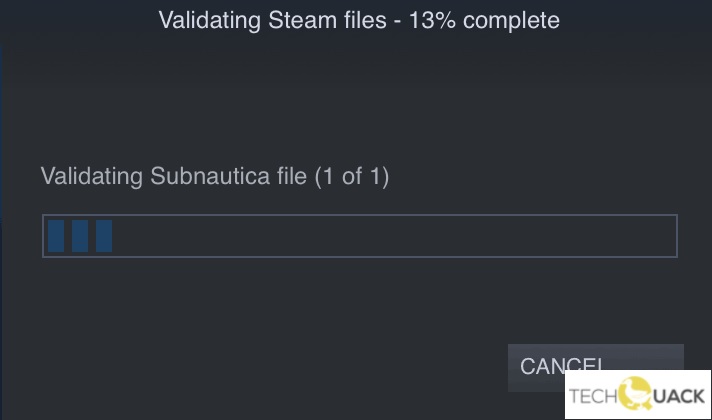
Vérifier l’intégrité des fichiers de jeu
- Vapeur ouverte.
- Cliquez sur l’option « Bibliothèque », qui se trouve horizontalement en haut de la fenêtre Steam.
- Cliquez avec le bouton droit de la souris sur le jeu à l’origine du problème, puis cliquez sur « Propriétés » en bas du menu déroulant qui apparaît.
- Dans la fenêtre des propriétés du jeu, cliquez sur l’onglet « Fichiers locaux » sous les options en haut.
- Cliquez sur « Vérifier l’intégrité des fichiers du jeu ». Steam va vérifier les fichiers associés au jeu pour détecter les problèmes causés par des téléchargements ou des mises à jour incorrects. Une barre de progression en pourcentage indique l’avancement du processus.
- Si Steam détecte des problèmes, ils seront corrigés.
- Lorsque le processus est terminé, le message « Tous les fichiers ont été vérifiés avec succès » s’affiche à l’écran.
- Essayez de relancer le jeu et voyez si cela résout le problème.
Désinstallation et réinstallation du jeu
- Chargez Steam et cliquez sur « Bibliothèque » comme ci-dessus.
- Cliquez avec le bouton droit de la souris sur le jeu et sélectionnez « Propriétés » dans le menu déroulant.
- Cliquez sur l’onglet « Local Files ».
- Sélectionnez « Désinstaller le jeu ».
- Lorsque vous avez terminé, cliquez sur le jeu et sélectionnez « Installer ».
- Commencez le jeu.
Videz le cache de l’application Steam
- Fermer la vapeur.
- Faites un clic droit dans le menu Démarrer de Windows et sélectionnez « Exécuter ».
- Dans le champ de recherche, tapez l’emplacement du répertoire Steam, généralement ‘C : Program Files (x86)Steam’ ; et cliquez sur ‘Run’ ;.
- Trouvez le dossier « app cache » (généralement le premier s’il apparaît dans l’ordre alphabétique), faites un clic droit et sélectionnez « Supprimer ».
- Démarrez Steam, laissez le client télécharger les fichiers nécessaires, puis lancez le jeu.
Questions fréquemment posées
Comment réparer un jeu dans Steam qui ne démarre pas ?
- Mettez à jour votre installation Windows.
- Vérifiez l’intégrité des fichiers du jeu.
- Désactivez les logiciels inutiles.
- Vérifiez l’intégrité des fichiers du jeu.
Que dois-je faire si le jeu ne se lance pas ?
- Mettez à jour votre installation Windows.
- Mettez à jour les pilotes de votre ordinateur.
- Vérifiez l’intégrité des fichiers du jeu.
- Désactivez les logiciels inutiles.
- Vérifiez la configuration requise pour le jeu.
Comment faire pour que Steam exécute le jeu ?
Cliquez avec le bouton droit de la souris sur le jeu et sélectionnez « Propriétés » dans la liste des options disponibles.Allez dans l’onglet « Général », où le bouton « Définir les options de démarrage » apparaît.Cliquez dessus.
